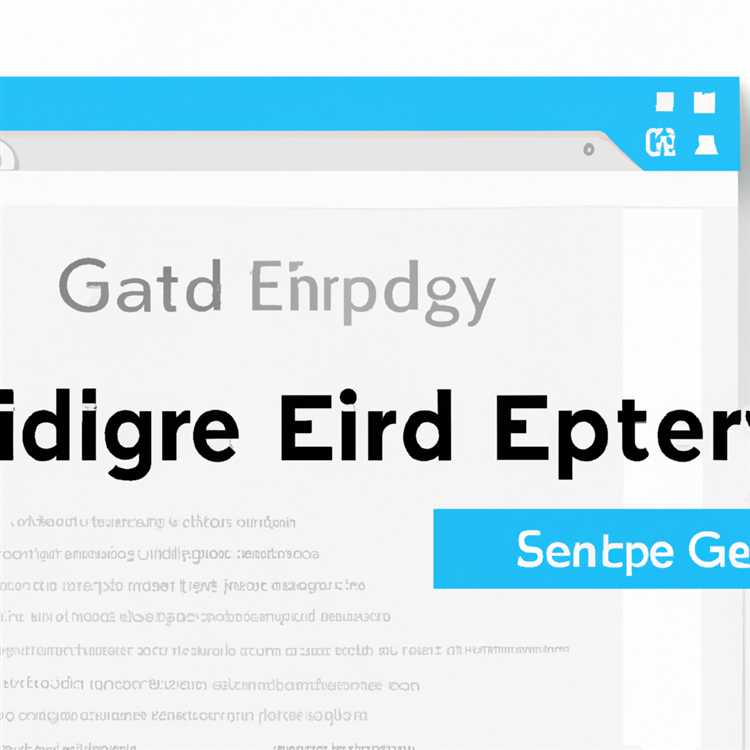Nếu bạn sử dụng ứng dụng Ghi nhớ giọng nói trên iPhone để ghi lại các bài giảng, đoạn âm thanh hoặc thậm chí chỉ ghi chú nhanh cho chính mình, bạn có thể đã lưu và chia sẻ các ghi nhớ của mình. Tuy nhiên, ứng dụng Voice Memo đã được thiết kế lại cho iOS 7 vào giữa năm 2013. Mặc dù giao diện của ứng dụng có một chút khác biệt so với các phiên bản trước, nhưng chức năng về cơ bản là giống nhau. Bạn có thể lưu các bản ghi nhớ giọng nói đã ghi của mình trong ứng dụng Bản ghi nhớ, sau đó gửi chúng cho chính mình hoặc chia sẻ chúng với những người nhận khác qua iMessage hoặc email. Giờ đây, bạn cũng có thể sử dụng AirDrop để chuyển các bản ghi âm sang một thiết bị khác.
Bước 1
Chạm vào biểu tượng Bản ghi nhớ giọng nói trong màn hình chính của iPhone để khởi chạy ứng dụng Bản ghi nhớ giọng nói.
Bước 2
Nhấn vào nút “Ghi” để ghi lại ghi nhớ. Nhấn vào “Dừng” để dừng ghi.
Bước 3
Nhấn vào “Xong”. Lời nhắc Tên tệp hiển thị.
Bước 4
Nhập tên cho bản ghi nhớ, sau đó chạm vào “Lưu” để lưu bản ghi. Ghi nhớ liệt kê dưới các điều khiển ghi âm.
Bước 5
Nhấn vào bản ghi âm mới trong danh sách Ghi nhớ để mở clip ở chế độ Phát.
Bước 6
Nhấn vào tùy chọn “Chia sẻ” để mở menu Chia sẻ.
Nhấn “Tin nhắn” để gửi ghi nhớ qua iMessage cho chính bạn hoặc người nhận khác. Nhập địa chỉ iMessage, sau đó chạm vào “Gửi” để gửi ghi nhớ. Nhấn vào “Email”, sau đó nhập địa chỉ email để gửi bản ghi nhớ qua email. Nhấn vào “AirDrop”, sau đó nhấn vào thiết bị nhận để gửi ghi nhớ qua truyền AirDrop.